
如果經常會需要和家人、同事或朋友共享 Wi-Fi 無線網路的連線密碼,你或許會把密碼設定的簡單一些,什麼八個零或 12345678 之類的,更多則是設定成自己的電話號碼,避免在口語傳達時浪費太多時間,但不希望太簡單的密碼被別人輕易猜到破解,有沒有更好的方法能解決分享 Wi-Fi 無線網路密碼的困難,讓這件事更節省時間呢?
本文要來介紹一款 iOS 應用程式「Wi-Fi Widget」,目前售價 $0.99 USD(可惜不是免費應用,但我覺得非常值得這價格),這個小工具的功能簡單卻實用,就是在 iPhone 通知中心顯示你當前連線的 Wi-Fi 名稱和密碼,而且可以一鍵將它快速分享給其他使用者。
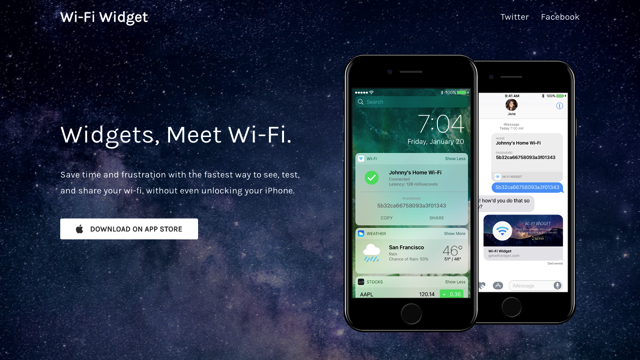
Wi-Fi Widget 是一個我認為應該被內建於 iOS 的功能,可惜蘋果並沒有這麼做,現階段只能靠第三方應用程式補足。Wi-Fi Widget 介面設計得很好看,使用者能從通知中心(在主畫面往左邊滑動)看到目前連線的 Wi-Fi 網路名稱,亦能將密碼快速傳給其他使用者,測試無線網路延遲情形。支援 3D Touch。
應用程式資訊
程式名稱:Wi-Fi Widget
程式語系:英文
作業系統:iOS
官方網站:https://getwifiwidget.com/
下載鏈結:下載 iOS 版
使用教學
STEP 1
下載 Wi-Fi Widget 應用程式後開啟,如果你目前已經連線到 Wi-Fi 無線網路,主畫面就會顯示目前的連線 Wi-Fi 熱點名稱。
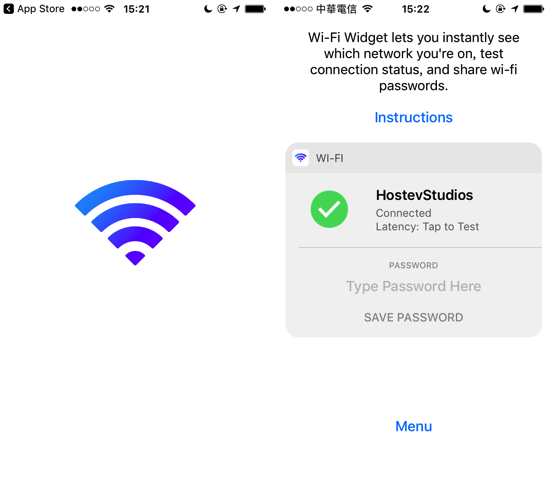
STEP 2
點擊 PASSWORD 下方欄位來設定、儲存你的 Wi-Fi 密碼,如果未來想快速共享密碼,記得在這裡先設定好。依照 Wi-Fi Widget 特色說明,密碼會自動同步保存於 iCloud,使用蘋果的 iCloud 鑰匙圈加密,只有你自己能存取這些隱私資訊。
當設定好 Wi-Fi 密碼後,下方就會顯示複製、分享和編輯功能。
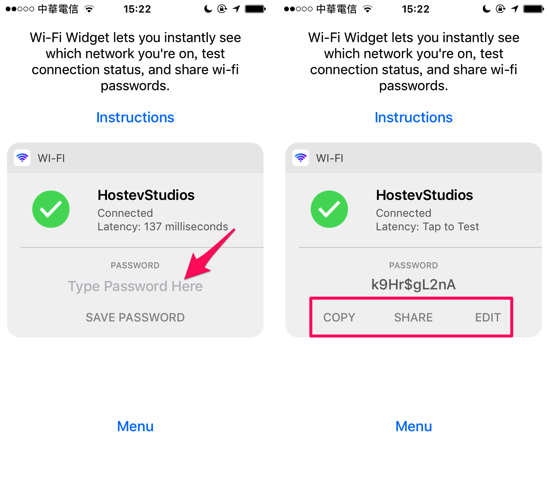
STEP 3
返回 iOS 通知中心,點選最下方的「編輯」來加入 Widget,將畫面拉到最下方找到剛才下載的 Wi-Fi Widget 功能(顯示名稱為 Wi-Fi),將它加入上方就能從通知中心看到,同時也會顯示你設定的 Wi-Fi 密碼。
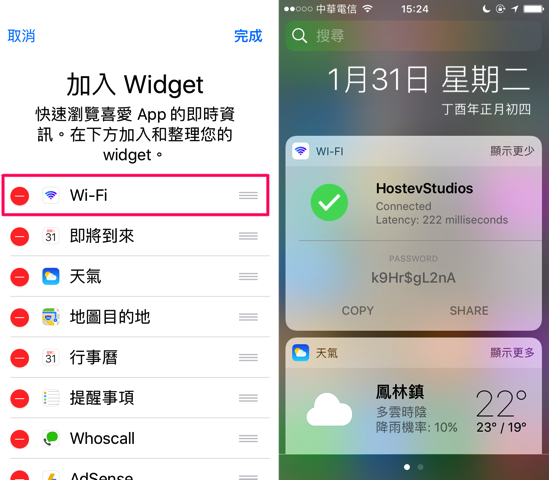
STEP 4
要如何共享你目前使用的 Wi-Fi 熱點名稱及密碼呢?(這也是 Wi-Fi Widget 最主要也最好用功能),點擊「SHARE」選擇要傳送到哪一個應用程式,單一步驟非常簡單。
如果你不希望別人在鎖定的情況下看到你設定的 Wi-Fi 密碼,點擊下方「Menu」按鈕將第一個選項「Unlock for Password」切換到開啟狀態,當鎖定手機超過 10 秒後,滑動到控制中心就不會顯示 Wi-Fi 密碼,必須先解鎖手機才能使用這功能。
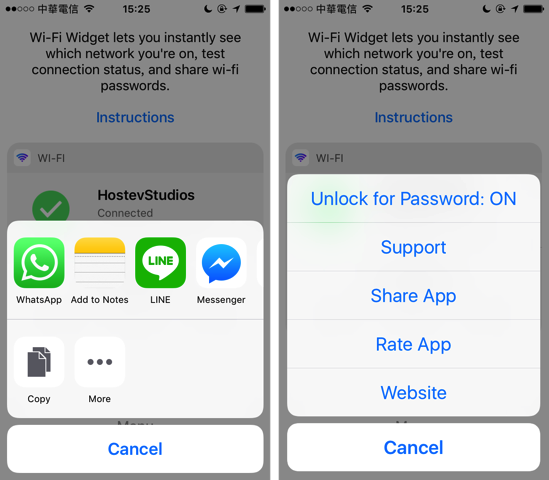
STEP 5
以 Wi-Fi Widget 傳送無線網路的名稱和密碼給別人後,出現的畫面如下圖,比較貼心的是還有一段能讓對方快速選取、複製的純文字格式,對方只要複製貼上密碼即可,不用重新輸入一次囉!
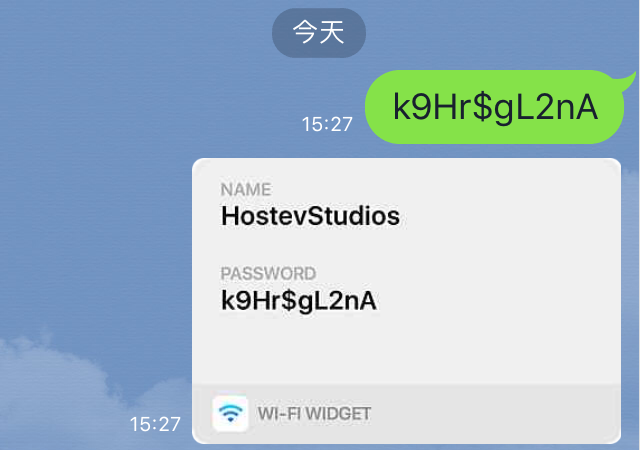
相關文章
- My Data Manager 紀錄手機網路流量使用情形,超過限制前跳出警告通知(iOS、Android)
- Bear 免費寫作筆記應用下載,豐富 iPhone、iPad 和 Mac 美好書寫體驗
- Pixabay 免費圖庫推出手機 App 找圖,支援 iOS、Android 兩大平台下載
- 小米計算機:最強大免費計算機 App,整合各種常用換算、轉換工具
Ten articles before and after
Hello, Goodbye 封鎖惱人的網站聊天小工具,避免干擾使用體驗 – telegram 下載
Shazam 歌曲辨識 Chrome 瀏覽器外掛可分析瀏覽器播放的歌曲 – telegram 下載
播播酷 – 線上照片特效製作,無須安裝軟體,所見即得! – telegram 下載
LoopTube 循環播放 YouTube 影片特定段落,自動重播內建加速減速功能 – telegram 下載
Brusheezy 免費 Photoshop 筆刷、紋理及圖案樣式集散地 – telegram 下載
Spambog.com 用完就丟的信箱 – telegram 下載
SnipSave 線上程式碼儲存、分享服務 – telegram 下載
歡慶 App Store 五週年,多項遊戲及程式限時免費下載! – telegram 下載